Ta bort fasta poster från program och funktioner
Ibland, även efter att du avinstallerat ett program, förblir anteckningen kvar i listan Lägg till eller ta bort program eller Program och funktioner under nuvarande installerade program i Kontrollpanelen.
Detta orsakas oftast av ett dåligt skrivet program som inte avinstallerar på rätt sätt. Posten tas inte bort från registret och finns därför kvar i listan. Om du försöker avinstallera det igen får du sannolikt bara ett felmeddelande.
Nyare versioner av Windows kommer att upptäcka detta problem och faktiskt fråga dig om du vill ta bort posten, vilket är trevligt. Men om du fortfarande kör Windows 7 eller Vista eller XP, kommer du fortfarande att lösa problemet.

Ta bort fasta program - register
Lyckligtvis finns det ett enkelt sätt att manuellt ta bort dessa fasta poster från listan. Det kräver viss registret redigering, så var noga med att säkerhetskopiera ditt register först om du förstör något.
För att öppna registret, klicka på Start och skriv in regedit . Navigera nu till följande registernyckel och expandera den.
HKEY_LOCAL_MACHINE \ SOFTWARE \ Microsoft \ Windows \ Currentversion \ Uninstall
Du får se en hel del poster listade, av vilka några har vänliga namn och några som har en väldigt lång identifierare.
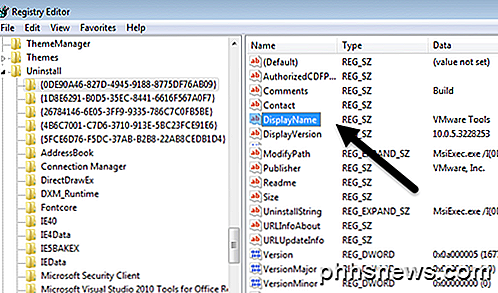
Du kan enkelt identifiera programmen med den långa identifieraren genom att bara klicka på den och leta efter DisplayName till höger. I ovanstående exempel kan du se att en av dem är för ett program som heter VMware Tools.
Hitta det program som är fast i programlistan och högerklicka på det i menyn till vänster och välj Ta bort .
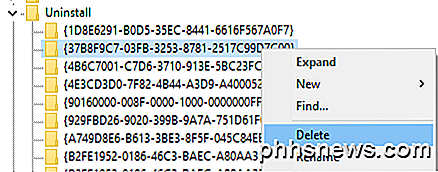
Nu kanske du undrar varför alla program som du har listat under Program och funktioner inte dyker upp under den här registernyckeln? Anledningen är att du kanske har 32-bitarsprogram installerade på en 64-bitarsversion av Windows.
För alla dessa program måste du navigera till följande registernyckel där du förmodligen kommer att hitta mycket fler poster:
HKEY_LOCAL_MACHINE \ SOFTWARE \ Wow6432Node \ Microsoft \ Windows \ Currentversion \ Uninstall \
Här hittar du till exempel alla poster för Java, om du har installerat det. Du hittar också en massa poster för Microsoft Office, om du har 32-bitarsversionen installerad. Återigen, högerklicka på posten och välj Ta bort för att ta bort den.
Slutligen, om programmet installerades via ett. MSI-paket, vilket kan vara fallet i företagsmiljöer, bör du också kolla den här registernyckeln:
HKEY_CLASSES_ROOT \ Installer \ Products
Du måste starta om datorn och öppna listan över program i Kontrollpanelen för att se ändringarna. Det borde förhoppningsvis vara borta.
Microsoft Fix It Solution
Om du inte vill röra med registret själv har Microsoft ett gratis Fix It-verktyg som du kan hämta som specifikt handlar om den här utgåvan av program som inte kan avinstalleras helt.
https://support.microsoft.com/en-us/mats/program_install_and_uninstall
Programmet körs på Windows XP, Vista, 7 och 8.1. Det fungerar inte på Windows 10, men förhoppningsvis borde du aldrig ha det här problemet på Windows 10.
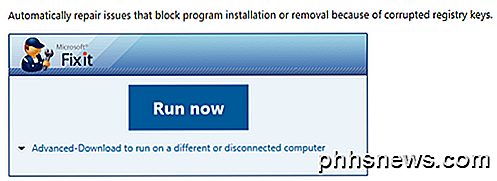
Tredjepartsverktyg
Slutligen finns det ett annat sätt att lösa problemet och det använder tredjepartsverktyg. Ett av mina favoritprogram för att rensa registret är CCleaner eftersom det är super säkert att använda. Det är faktiskt det enda programmet jag rekommenderar för att lösa problem i Windows-registret.
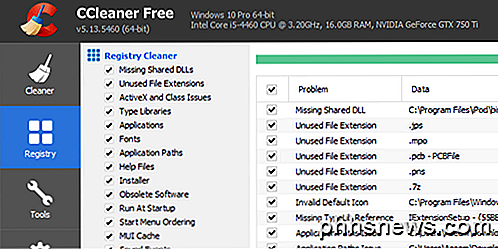
Förhoppningsvis, med hjälp av en av metoderna ovan kommer du att kunna rensa bort några poster som vägrade att gå iväg! Om du har några frågor, var god att kommentera. Njut av!

Så här byter du till Dvorak (och andra tangentbordslayouter) på din dator eller telefon
Den så kallade QWERTY-tangentbordslayouten - det tangentbord vi använder mest varje dag - är en typstöd. De flesta människor behöver aldrig eller vill använda något annat. Men det finns andra tangentbordslayout där ute, varav några hävdar att de är mer effektiva. RELATED: Alternativa tangentbordslayout Förklaras: Ska du byta till Dvorak eller Colemak?

Så här använder du en skanner på din Mac OS X-dator
Det är extremt enkelt att skanna ett dokument i Mac OS X, men för dem som kanske inte är bekanta eller kommer från Windows, är det Användbar för att göra en snabb rundtur genom hur det fungerar. RELATERAT: Så här skannar du dokument till PDF med din Android-telefonens kamera Det är värt att notera att en bra andel av tiden du bara kan använda din smartphones kamera och skanna den till PDF enkelt.



